دهکده دانش و فناوری با تمرکز بر فناوری های نو برای رشد و توسعه کسب و کارها راه حلهای نرم افزاری با صرفه اقتصادی ارائه می کند.
[ad_1]
آیا می خواهید پس از انتقال سایت وردپرس خود URL ها را به روز کنید؟
ویرایش دستی هر پست یا صفحه فقط برای جایگزینی URL های قدیمی می تواند بسیار زمان بر باشد. خوشبختانه وجود دارد افزونه وردپرس که به شما کمک می کند فرآیند به روز رسانی URL های قدیمی را خودکار کنید.
در این مقاله به شما نشان خواهیم داد که چگونه به راحتی URL ها را هنگام جابجایی سایت وردپرس خود به روز کنید.
فرض کنید یک سایت وردپرسی را منتقل کرده اید به یک نام دامنه جدید. سپس می توانید آدرس وردپرس و آدرس سایت را با مراجعه به آدرس تغییر دهید تنظیمات » عمومی صفحه از داشبورد وردپرس شما.
با این حال، این نشانیهای اینترنتی را که قبلاً در خود اضافه کردهاید تغییر نمیدهد پست ها و صفحات. همچنین URL تصاویری که به سایت وردپرس خود اضافه کرده اید را تغییر نمی دهد.
تغییر همه این URL ها به صورت دستی در هر پست و صفحه وبلاگ می تواند زمان بر باشد. به علاوه، همیشه این احتمال وجود دارد که برخی از URL ها را از دست بدهید، که می تواند منجر به این شود لینک های شکسته در وب سایت شما
به همین دلیل مهم است که هنگام جابجایی وب سایت وردپرس خود URL های خود را به روز کنید.
این به ارائه یک تجربه کاربری روان برای کاربران شما کمک می کند، زیرا آنها به راحتی صفحه مورد نظر خود را پیدا می کنند. به روز رسانی URL ها نیز شما را بهبود می بخشد سئو وردپرس و به موتورهای جستجو اجازه می دهد تا محتوای جدید را برای نمایه سازی پیدا کنند.
آخرین اما نه کماهمیت، شما همچنین میخواهید اطمینان حاصل کنید که تنظیمات ریدایرکت 301 از دامنه قدیمی شما به دامنه جدید وجود دارد، بنابراین کاربران همیشه به مکان مناسب هدایت میشوند.
این بسیار مهم است زیرا احتمالاً وب سایت های دیگری وجود دارند که به دامنه قدیمی شما پیوند می دهند، از جمله پست های رسانه های اجتماعی، Google و موارد دیگر.
با این اوصاف، بیایید ببینیم چگونه می توانید به سرعت و به راحتی URL ها را هنگام مهاجرت سایت وردپرس خود به روز کنید.
ساده ترین راه برای به روز رسانی لینک های قدیمی در وب سایت خود استفاده از آن است URL های به روز رسانی زنده افزونه برای وردپرس این یک افزونه رایگان وردپرس است و به شما امکان می دهد URL ها را در پست ها، صفحات، تصاویر، گزیده ها، ابزارک ها و موارد دیگر به روز کنید.
با این حال، مطمئن شوید که یک کامل دارید پشتیبان گیری از سایت وردپرسی شما قبل از به روز رسانی تمام لینک ها این به شما این امکان را می دهد که در صورت بروز مشکل در طول فرآیند به روز رسانی، به راحتی به عقب برگردید.
در مرحله بعد، باید URL های به روز رسانی Go Live را در سایت خود نصب و فعال کنید. برای جزئیات بیشتر، راهنمای گام به گام ما را ببینید نحوه نصب افزونه وردپرس.
پس از فعال سازی، می توانید به ابزارها » برو زنده از پنل مدیریت وردپرس شما.
پس از آن، می توانید با بررسی گزینه های جداول هسته وردپرس در افزونه، URL ها را در پست ها، نظرات، گزینه ها، داده های کاربر و سایر قسمت های سایت خود به روز کنید.
جداول هسته وردپرس جایی است که تمام داده های وب سایت شما سازماندهی و ذخیره می شود. به عنوان مثال، یک جدول wp_comments تمام اطلاعات مربوط به نظرات سایت شما را به همراه دادههای مربوط به شخصی که نظر میدهد را دارد.
علاوه بر این، Go Live Update Urls همچنین به شما امکان می دهد URL های قدیمی را در داده های مورد استفاده پلاگین های مختلف در وب سایت خود به روز کنید. با این حال، این یک مرحله اختیاری است و می توانید از آن صرف نظر کنید.
در مرحله بعد، باید به بخش به روز رسانی پیوندهای قدیمی به URL های جدید بروید. ادامه دهید و “URL قدیمی” و “URL جدید” را در فیلدهای مربوطه وارد کنید.
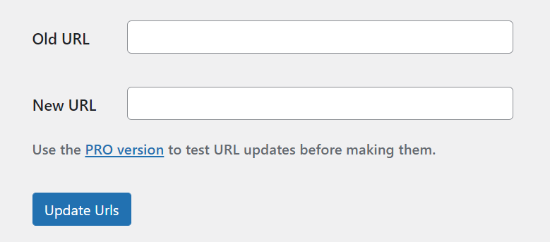
پس از انجام این کار، به سادگی روی دکمه “Update URLs” کلیک کنید. این افزونه اکنون همه URL های سایت شما را به دامنه جدید به روز می کند.
پس از اینکه همه URL های وب سایت خود را به روز کردید، اکنون باید 301 تغییر مسیر را برای کل سایت خود به دامنه جدید تنظیم کنید. با این کار لینک های سایت هایی که به دامنه قدیمی شما پیوند داده شده اند حفظ می شود و از خطاهای 404 جلوگیری می کند.
ساده ترین راه برای انجام یک تغییر مسیر کامل سایت، استفاده از آن است همه در یک سئو (AIOSEO) افزونه این است بهترین افزونه سئو وردپرس و بیش از 3 میلیون متخصص به آن اعتماد دارند.
AIOSEO یک مدیر تغییر مسیر قدرتمند ارائه می دهد که به شما امکان می دهد URL های قدیمی را تنها با چند کلیک به آدرس های جدید هدایت کنید. این افزونه همچنین به ردیابی خطاهای 404 در سایت شما کمک می کند، بنابراین می توانید به سرعت هر لینک خراب را پیدا کرده و رفع کنید.
برای این آموزش، ما از نسخه AIOSEO Pro زیرا شامل مدیر تغییر مسیر و سایر ویژگیها مانند نقشههای سایت، خردههای نان سفارشی و نشانهگذاری طرحواره است. شما همچنین می توانید امتحان کنید نسخه رایگان AIOSEO برای شروع.
اولین کاری که باید انجام دهید این است که افزونه AIOSEO را در سایت خود نصب و فعال کنید. اگر به کمک نیاز دارید، لطفاً به راهنمای ما در مورد مراجعه کنید نحوه نصب افزونه وردپرس.
پس از فعال سازی، باید به All in One SEO » داشبورد از پنل مدیریت وردپرس شما. اکنون روی دکمه “راه اندازی جادوگر راه اندازی” کلیک کنید تا افزونه را پیکربندی کنید.
تنها کاری که باید انجام دهید این است که مراحل موجود در ویزارد راه اندازی را دنبال کنید. برای اطلاعات بیشتر، به آموزش مفصل ما در مورد مراجعه کنید نحوه راه اندازی All in One SEO برای وردپرس.
1. راه اندازی تغییر مسیرهای کامل سایت
این روش زمانی بسیار مفید است که دو سایت وردپرس جداگانه را در یک سایت ادغام میکنید، یا اگر میخواهید یک نصب وردپرس جدید برای دامنه جدید راهاندازی کنید، زیرا یک تغییر مسیر کامل سایت را بدون افزودن هیچ کدی انجام میدهد.
به سادگی سر به All in One SEO » تغییر مسیرها از قسمت مدیریت وردپرس خود و روی دکمه “فعال کردن تغییر مسیرها” کلیک کنید.
پس از فعال سازی، باید به برگه “Redirect کامل سایت” بروید و کلید “Relocate Site” را فعال کنید. در مرحله بعد می توانید نام دامنه جدید خود را در گزینه ‘Relocate to domain’ وارد کنید.
پس از وارد کردن URL دامنه جدید خود، فراموش نکنید که روی دکمه “ذخیره تغییرات” کلیک کنید تا تنظیمات خود را ذخیره کنید. AIOSEO اکنون تمام پیوندهای موجود در سایت شما را به URL جدید هدایت می کند.
2. راه اندازی پست / صفحه تغییر مسیرهای فردی
AIOSEO همچنین انواع مختلفی از روشهای تغییر مسیر را ارائه میدهد که میتوانید از آنها برای تنظیم تغییر مسیرهای پست/صفحه جداگانه استفاده کنید. توصیه می کنیم نوع تغییر مسیر “301 Moved Permanently” را انتخاب کنید، زیرا به مرورگر شما می گوید که صفحه برای همیشه به مقصد جدیدی منتقل شده است و شما نمی خواهید آن را به عقب برگردانید.
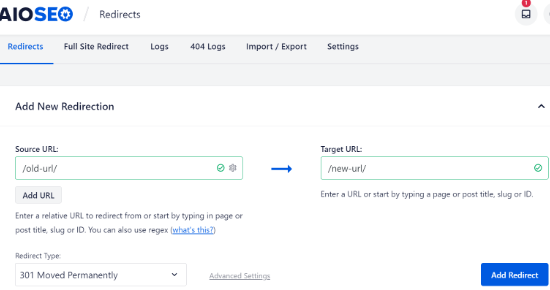
هنگامی که این جزئیات را پر کردید، به سادگی روی دکمه “افزودن تغییر مسیر” کلیک کنید.
اگر میخواهید ریدایرکتهای مختلفی را که ایجاد کردهاید ببینید، به سادگی به پایین بروید و گزارشها را مشاهده کنید.
میتوانید نشانیهای وب، تعداد افرادی که از پیوند بازدید کردهاند، نوع تغییر مسیری که تنظیم کردهاید را ببینید و همچنین انتخاب کنید که آیا تغییر مسیر را فعال یا غیرفعال کنید.
در برگه «تنظیمات» در قسمت تغییر مسیرها، میتوانید تغییر مسیرهای سطح سرور را نیز تنظیم کنید که بسیار سریعتر هستند. روش پیشفرض روی PHP تنظیم شده است که سادهترین راه برای تغییر مسیر URLهای قدیمی است و نیازی به پیکربندی سمت سرور ندارد.
اما میتوانید «Web Server» را به عنوان روش تغییر مسیر انتخاب کنید و سپس Apache یا NGINX را بهعنوان وب سرور خود انتخاب کنید. ما این روش را برای مبتدیان توصیه نمی کنیم زیرا به دانش فنی نیاز دارد.
هنگامی که URL های خود را به یک دامنه جدید به روز می کنید، توجه به لینک های خراب نیز ضروری است. اینها لینک هایی هستند که دیگر وجود ندارند و صفحه خطای 404 را نشان می دهند. اگر URL به درستی بهروزرسانی نشود، ممکن است رخ دهند.
با AIOSEO، این کار بسیار آسان است صفحات خطای 404 را ردیابی و رفع کنید با استفاده از Redirection Manager
برای شروع، می توانید به ادامه مطلب بروید All in One SEO » تغییر مسیرها از داشبورد وردپرس شما
در مرحله بعد، بر روی زبانه “تنظیمات” در زیر Redirects کلیک کنید و سپس بر روی دکمه تغییر جهت فعال کردن گزینه های “404 Logs” و “Redirect Logs” کلیک کنید.
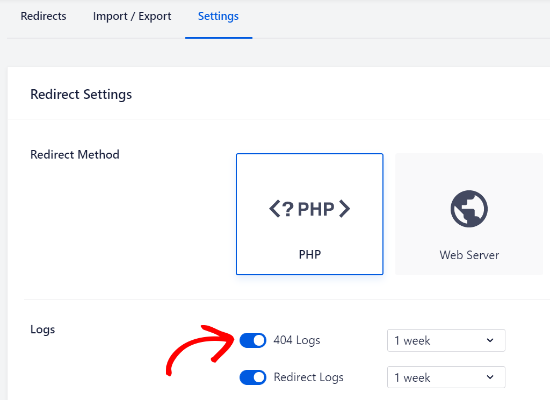
با استفاده از AIOSEO، میتوانید دوره زمانی را برای نگهداری گزارشهای خطای 404 خود انتخاب کنید. توصیه می کنیم برای صاف و بهینه بیش از یک ماه را انتخاب نکنید عملکرد وردپرس.
هنگامی که این گزینه ها را فعال کردید، روی دکمه “ذخیره تغییرات” در بالا کلیک کنید تا تنظیمات شما ذخیره شود.
اکنون باید یک تب جدید ‘404 Logs’ در زیر Redirects در AIOSEO ظاهر شود. در زیر این برگه است که افزونه ردیابی و نمایش داده می شود خطای 404 صفحات در وب سایت شما
نکته مهمی که باید به آن توجه کنید این است که در ابتدا هیچ داده ای را در زیر برگه 404 Logs مشاهده نخواهید کرد. این افزونه تنها پس از فعال کردن تنظیمات شروع به ضبط لینک های شکسته می کند.
با این حال، هنگامی که تنظیم فعال شد، ادامه دهید و روی تب ‘404 Logs’ کلیک کنید. لیستی از پیوندهای شکسته را در زیر ستون URL، تعداد بازدیدهای زیر ستون بازدیدها و آخرین تاریخ دسترسی را مشاهده خواهید کرد.
برای رفع هر لینک خراب، کافی است روی دکمه «افزودن تغییر مسیر» برای URL مربوطه کلیک کنید. AIOSEO اکنون گزینه هایی را برای تنظیم تغییر مسیر برای URL خطای 404 نشان می دهد.
ادامه دهید و پیوند جدید را در قسمت “URL هدف” وارد کنید و “301 Moved Permanently” را به عنوان نوع تغییر مسیر از منوی کشویی انتخاب کنید.
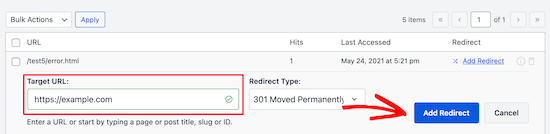
در مرحله بعد، باید روی دکمه “افزودن تغییر مسیر” کلیک کنید تا لینک خراب در وب سایت خود را تعمیر کنید.
برای بررسی اینکه آیا تغییر مسیر کار می کند، کافی است از URL قدیمی دیدن کنید. اگر به URL جدید هدایت شوید، به این معنی است که صفحه خطای 404 را با موفقیت برطرف کرده اید.
امیدواریم این مقاله به شما در یادگیری نحوه به روز رسانی URL ها هنگام جابجایی سایت وردپرس کمک کرده باشد. همچنین ممکن است بخواهید مقایسه ما را در مورد آن مشاهده کنید بهترین خدمات ایمیل مارکتینگ برای مشاغل کوچک و بهترین نرم افزار پوش نوتیفیکیشن تا ترافیک خود را افزایش دهید
اگر این مقاله را دوست داشتید، لطفا در ما مشترک شوید کانال یوتیوب برای آموزش تصویری وردپرس. شما همچنین می توانید ما را در توییتر و فیس بوک.
پست وبلاگ اولین بار در ظاهر شد WPBeginner.
[ad_2]
تهیه و ترجمه توسط دیتکو لینک منبع خبر
رشد هر کسب و کاری دست یافتنی است، شروع با یک قدم به جلو … دیتکو همراه شماست.